1 program ms erişim ne içindir. Microsoft Access'te veritabanları oluşturma ve doldurma
uygulama programı Microsoft Erişimi 2007 yaratmak için tasarlandı Veri tabanı. Access 2007, mantıksal olarak ilişkili tabloları kullanır. VTYS Microsoft Erişimi 2007 tablolarda saklanan verilerin uygun ve güvenilir yönetimini sağlar.
Microsoft Access 2007'de bir veritabanı oluşturmanın özü, önce bir veritabanı yapısı oluşturmanız (bir tablo yapısı oluşturma ve aralarında ilişkiler kurma) ve ardından yeni veritabanının tablolarını doldurmanız gerektiğidir.
Ek olarak, oluşturulması arzu edilir. formlar tablolara veri girmek için, istekler veritabanında bilgi aramak ve raporlar veritabanından gerekli bilgileri ekranda uygun bir biçimde görüntülemek, yazdırmak veya dosyalamak.
Veritabanı manuel olarak (yeni bir boş veritabanı) veya şablonlara dayalı olarak oluşturulabilir. Şablonlar her zaman gerekli veritabanına karşılık gelmez, ancak onların yardımıyla hızlı bir şekilde gerekene yakın bir veritabanı oluşturabilir ve ardından onu değiştirebilir ve verilerinizle doldurabilirsiniz.
Bir Access 2007 uygulamasını başlattığınızda, ekranda Şekil 1-1'de gösterilen yeni "Microsoft Access 2007'ye Başlarken" başlangıç sayfası görüntülenir. 1.
Pirinç. 1. Yeni başlangıç sayfası
Şablonlara dayalı bir veritabanı oluştururken, Microsoft Access 2007'ye Başlarken sayfasında Şablon Kategorileri veya Microsoft Office Online'dan şablonlarından gerekli şablonu seçebilirsiniz. Örneğin, Yerel şablonlar kategorisinde Fakülte şablonunu seçtiğinizde, uygulama penceresinin sağ tarafında veritabanının bir açıklaması görünecektir. Aşağıda, metin alanında dosya adı belirtilir: Fakülte.accdb ve dosyayı istediğiniz dizine kaydedebileceğiniz bir klasör simgesi (varsayılan klasör Belgelerim'dir).
Dosyanın saklanacağı dosya adı ve dizini değiştirilebilir. Ardından Oluştur düğmesine tıklamanız gerekir. Sonuç olarak, Fakülte: veritabanı (Access 2007) - Microsoft Access veritabanı penceresi görünecektir. Düzenleme Alanı, tamamlanacak Fakülte Listesini gösterecektir. Gezinti Bölmesi kapalı ise F11 tuşu veya "Gezinti Bölmesi Kenarlığını Aç/Kapat" butonu tıklanarak açılmalıdır.
Rusya Federasyonu Eğitim ve Bilim Bakanlığı
Federal Devlet Bütçe Yüksek Eğitim Kurumu
mesleki Eğitim
"Habarovsk Devlet Ekonomi ve Hukuk Akademisi"
Subd Microsoft Access 2007 ile çalışmanın temelleri
Habarovsk 2011
DBMS ile çalışmanın temelleri Microsoft Access 2007: tam zamanlı eğitimin tüm alanlarındaki 1. yıl lisans öğrencileri için laboratuvar çalışması yapma yönergeleri / komp. L. V. Samoilova. - Habarovsk: RIC KhGAEP, 2011. - 32 s.
Hakem D. V. Timoshenko, Ph.D. teknoloji Sci., Doçent, BUZ Anabilim Dalı, PNU
Akademinin yayın ve kütüphane konseyi tarafından, tam zamanlı eğitimin tüm uzmanlık alanlarındaki 1. yıl lisans öğrencileri için kılavuz olarak onaylanmıştır.
Lyudmila Viktorovna Samoilova Subd Microsoft Access 2007 ile çalışmanın temelleri
Tam zamanlı eğitimin tüm alanlarındaki 1. yıl lisans öğrencileri için laboratuvar çalışması yapma yönergeleri
Editör G.S. Odintsova
_____________________________________________________________
Baskı Formatı 60x84/16 için imzalanmıştır.
Yazı kağıdı. Dijital baskı. Rl 1.9. Uch.-ed.l. 1.3.
Dolaşım 100 kopya. Sipariş No. ___________________
_______________________________________________________________
680042, Habarovsk, st. Pasifik, 134, hgaep, ritz
© Khabarovsk Devlet Ekonomi ve Hukuk Akademisi, 2011
Temel konseptler
Modern dünyada, bir kişi çok büyük homojen bilgi dizileriyle uğraşmak zorundadır. Bu bilgiler bir şekilde sıralanmalı, aynı tür yöntemlerle işlenmeli ve bunun sonucunda veriler özetlenmeli veya belirli bilgiler yığın içinde aranmalıdır. Veritabanları bu amaca hizmet eder.
Altında veri tabanı Tek bir otomatikleştirilmiş bilgi sistemi içinde çeşitli görevler tarafından paylaşılan, mantıksal olarak organize edilmiş ve birbirine bağlı bir dizi veriyi anlamak alışılmış bir durumdur.
Veritabanları üzerinde işlem yapan yazılımlara DBMS denir - veritabanı Yönetim sistemi. DBMS, bilgisayar depolaması ve işlenmesi için verileri yapılandırmanıza, sistematik hale getirmenize ve düzenlemenize olanak tanır.
VTYS- bir veritabanı oluşturmak, sürdürmek ve birçok kullanıcıyla paylaşmak için tasarlanmış bir dizi dil ve yazılım aracı.
programı Microsoft Erişimi 2007 bir veritabanı yönetim sistemidir. Diğer ofis uygulamalarıyla (Word test editörü, Excel elektronik tablo programı) bağlantısını sağlayan Microsoft Office Professional 2007'nin bir parçasıdır. Microsoft Access DBMS'yi kullanarak büyük miktarda bilgiyi kolayca depolayabilir ve işleyebilir, verilerin giriş aşamasında doğruluğunu kontrol edebilir, gerekli bilgileri veritabanından çıkarabilir, raporlar hazırlayabilir ve verilerle daha rahat çalışmak için formlar oluşturabilirsiniz. Birkaç kullanıcı aynı anda veritabanıyla çalışabilir. Microsoft Access güçlüdür, ancak başlamak ve kendi veritabanınızı oluşturmak için yalnızca birkaç basit adım gerekir.
Microsoft Access programı ilişkisel bir DBMS'dir (İngilizce ilişki - ilişkiden). Bu, Access'teki bir veritabanının birbiriyle ilişkili tablolardan oluştuğu anlamına gelir.
Veritabanı tablosu, satır ve sütunlardan oluşan normal bir tablodur.
Tablonun sütunlarına denir alanlar (öznitelikler). Bir nesnenin niteliklerini saklarlar. Her tablo alanının benzersiz bir adı vardır ve kesin olarak tanımlanmış bir veri türü içerir.
Tablo satırları denir kayıtlar (demetler). Kayıt, nesneler hakkında belirli bilgileri depolayan birkaç tablo hücresi içerir. Her giriş, bir nesne hakkında bilgi içerir. Satırlar rastgele sıradadır ve sayıları yoktur. Dize araması sayılarla değil, tanımlayıcılarla yapılır ( anahtarlar).
Anahtar tabloların bağlandığı alandır.
Anahtar basit veya bileşik olabilir. Bir tablonun bir alanı tarafından tanımlanan bir anahtara denir. basit. Bir anahtar iki veya daha fazla nitelikten oluşuyorsa, buna denir. kompozit.
Anahtar birincil veya yabancı olabilir. birincil anahtar tablodaki her girişi benzersiz şekilde tanımlar; Yinelenen anahtar değerlerine izin verilmez. Bu şu anlama gelir, birincil anahtar, tabloda tek bir kayıt (satır) tanımlamalıdır, yani benzersiz olmalıdır.
harici anahtar başka bir ilişkinin birincil anahtarı olan bir ilişkinin bir özelliğidir. Yabancı anahtarlar veritabanı tabloları (ana ve bağımlı) arasındaki ilişkileri düzenlemek ve veri referans bütünlüğü kısıtlamalarını sürdürmek için kullanılır.
Tabloları bilgilerle doldurmak için tablo düzenleme modunda verileri manuel olarak girebilir, oluşturabilirsiniz. biçim veri girmek veya harici kaynaklardan veri almak için. Verileri aramak, seçmek, sıralamak için oluşturabilirsiniz istekler ve verilerin görsel sunumu ve yazdırma için - raporlar.
Microsoft Erişimi, yılında yayınlanan 2013 year, Microsoft Office paketinin bir parçası olan ve bireysel veritabanlarını yönetmenize, değiştirmenize ve ayrıca oluşturmanıza izin veren bir programdır. Çok yönlülüğü ve basit, sezgisel arayüzü sayesinde, deneyimsiz bir kullanıcı bile programa kısa sürede hakim olabilir.
Ayrıca, sorular veya teknik sorunlar olması durumunda, eksiksiz bir kılavuz ve hızlı asistan görevi gören yerleşik bir animasyon karakteri ile birlikte gelir. Microsoft Access 2013, basit bir bilgi deposu oluşturmak için ücretsiz şablonlar içerir. Maksimum otomasyon nedeniyle, kullanıcının bu programla çalışması için VBA dilini bilmesine gerek yoktur.
Access 2013 Rusça olarak ücretsiz indir:
Sürüm Microsoft Erişimörnek 2013 yıl, gelişmiş bir görünümün yanı sıra şerit menüsünü düzenleme yeteneği ile önceki sürümlerinden farklıdır. Ayrıca Office Store'a yazılı eklentiler eklenebilir ve ürünün dağıtımı hem ücretsiz hem de paralı olabilir. Ayrıca, MS Access'in önceki sürümlerinden içe aktarma hızı hızlandırılmıştır.
Access 2013 nasıl yüklenir
Kurulumu başlat'ı tıklayın

Tıklamak Ayar.

bileşen seçin Erişim Ve tesisler, yükle'yi tıklayın.

Sorun indirme ile ilgiliyse:
Microsoft Access 2013'ün Özellikleri ve Spesifikasyonları
Program, veritabanında depolanan verilerin bütünlüğünü depolamak, değiştirmek ve sürdürmek ve ayrıca bireysel kayıt grupları üzerinde çeşitli işlemler gerçekleştirmek için tasarlanmıştır. Ana bileşenler şunlardır:
- tabloların, ekran formlarının ve yazdırılan raporların oluşturucuları;
- Sorgu oluşturucu
Bu ortam, kendi veritabanınızı ve gerekirse ek yazılımları tam anlamıyla yeniden yazmanıza olanak tanıyan VBA dilinde komut dosyaları oluşturma yeteneğine sahiptir. 
Yeni, boş bir veritabanı oluştururken, dört etkileşim seçeneğinden birini ve bilgilerin depolanacağı yapıyı seçmelisiniz:
- Tablolar, verileri depolamanın ana yoludur. Bu tür programlardan içe aktarmayı daha kolay bir görev haline getiren Excel ile neredeyse aynıdırlar.
- Formlar, gerekli verileri doğrudan veritabanına girmenizi sağlar, tabloların aksine, formlar gerekli bilgilerin daha görsel bir girişini sağlar.
- Raporlar esas olarak sonraki baskı için kullanılır, veritabanındaki tüm verileri hesaplayabilir ve genelleştirilmiş bir sonuç, örneğin ne kadar kar elde edildiğini gösterebilirler.
- Sorgular yardımıyla tablolarda saklanan bilgileri girebilir, sıralayabilir ve değiştirebilirsiniz. Ayrıca belirli girdileri aramak için de kullanılırlar.
Programla çalışma şartları
Bu veri tabanındaki erişim hakları üç seviyeye ayrılmıştır: misafir (yalnızca tabloları görebilir), yazar (form verilerinde değişiklik yapabilir), geliştirici (tabloları değiştirmek mümkündür). Güncellenen SQL sunucusu, üretkenliği önemli ölçüde artırmanıza olanak tanır. Ve SharePoint gibi programların kullanılması, seçilen web sitesinde kararlı bir veritabanı oluşturulmasını mümkün kılar.
MOSKOVA DEVLET ÇALGI YAPIMI VE BİLGİLENDİRME ÜNİVERSİTESİ
DERS ÇALIŞMASI
diss'e göreVeçizgi:
"EKONOMİDE BİLGİ SİSTEMLERİ"
Konu hakkında: “ MicrosoftErişim”
işi yaptım
akşam öğrencisi
3 uzmanlık kursu 080105
Grup EF4-0515v
Zhabina I.A.
Kontrol edilen çalışma:
Shevereva E.A.
Moskova 2008
Giriş 3
1. Microsoft Access 4 tabanının açıklaması
2. Tablolarla çalışma 10
3. Bağlantılar oluşturmak için tablo içeriğini analiz edin 13
4. Rapor oluşturma ve yazdırma 14
5. Sorguları kullanarak kayıtları seçme ve sıralama 17
6. Makrolar 20
Sonuç 22
Kullanılan kaynakların listesi 23
giriiş
ACCESS programı, en yaygın Microsoft ofis yazılım paketinin paketine dahildir. Bu program kendi yolunda evrenseldir. Aynı zamanda, programın kullanımı kolaydır ve ortalama bir kullanıcı tarafından erişilebilir. Ve tüm bunlardan arayüz sorumludur. Bu programı geliştirme sürecinde benzersiz özellikler tanıtıldı. Veriler tablolar veya grafikler şeklinde sunulabilir. Ve bu programın herhangi bir kullanıcı tarafından kullanılabileceğini hesaba katarsak (yeni başlayanlardan profesyonel bir geliştiriciye kadar), o zaman şüphesiz Microsoft'un ACCESS'inin herhangi bir karmaşıklıktaki sorunları çözmek için en iyi araç olduğu söylenebilir.
Microsoft Access veritabanı yönetim sistemi, masaüstü DBMS ailesindeki en popüler uygulamalardan biridir. Access'in tüm sürümlerinde, verilerin girilmesini ve işlenmesini, veri aramayı ve tablolar, grafikler ve raporlar şeklinde bilgi sağlamayı büyük ölçüde basitleştiren cephanelik araçları bulunur. Access 2000'den başlayarak, bir kullanıcının Internet Explorer kullanarak görüntüleyebileceği veri erişim Web sayfaları da vardır. Ayrıca Access, uygulamanızın ihtiyaç duyduğu bilgileri depolamak için diğer masaüstü ve sunucu veritabanlarındaki elektronik tabloları ve tabloları kullanmanıza olanak tanır. Bir Access kullanıcısı, dış tablolar ekleyerek, bu tablolardaki veritabanlarıyla Access tablolarıymış gibi çalışacaktır. Aynı zamanda, diğer kullanıcılar bu verilerle oluşturulduğu ortamda çalışmaya devam edebilir.
Microsoft Access veritabanının açıklaması
Access veritabanı, mdb uzantısına sahip bir dosyadır. Bu dosya yalnızca tüm tabloları değil, aynı zamanda Access uygulamalarının diğer nesnelerini de içerebilir - sorgular, formlar, raporlar, veri erişim sayfaları, makrolar ve modüller.
Veritabanlarını oluşturmanın ve kullanmanın ana görevlerinden biri, kullanıcılara mevcut verilere dayalı olarak gerekli bilgileri sağlamaktır. Access'te formlar ve raporlar bu amaç için tasarlanmıştır.
Access'i başlattığınızda, ana Microsoft Access penceresi görünür.
Mevcut bir veritabanını açmak için üç yöntemden birini kullanabilirsiniz. Daha önce açılan dosyalar listesinden Dosya menüsünden gerekli dosyayı seçin.
Dosya menüsünde böyle bir liste yoksa, Seçenekler iletişim kutusunu açmak için Araçlar, Seçenekler komutunu kullanmanız, Genel sekmesini açmanız ve Dosya listesini hatırla (Son kullanılan dosya listesi) kutusunu işaretlemeniz gerekir. Uygulama penceresinin sağ tarafında bulunan görev alanındaki listeden bir dosya seçin. Dosya (Dosya) menüsünde Aç (Aç) komutunu seçin ve ardından Veritabanı dosyasını aç (Aç) iletişim kutusunda istediğiniz dosyayı seçin.
İkinci durumda, iletişim kutusu varsayılan olarak (bilgisayarda yüklü olan işletim sistemine bağlı olarak) Belgelerim veya Kişisel klasörünün içeriğini görüntüler. Listede gerekli veritabanını bulduktan sonra dosyayı seçmeniz ve Aç düğmesine tıklamanız veya liste öğesine çift tıklamanız gerekir. Seçilen veritabanı penceresi, ana Microsoft Access penceresinde görünür.
Access'in yeni sürümünde, Access 2000'de oluşturulan veritabanı dosyalarını açabilir ve onlarla eskisi gibi çalışabilirsiniz.
Dosyalar, yalnızca açıldığında bir veritabanı dosyası (Aç) için Aç iletişim kutusunda görünen listeden seçilemez. Bak açılır listesinden istediğiniz klasörü seçebilir veya soldaki sözde adres çubuğunda bulunan kısayolları kullanabilirsiniz. Geçmiş (Geçmiş) kısayolunu seçtiğinizde, son açılan dosya ve klasörlere giden kısayolların bir listesi görünür. Masaüstü kısayolunu seçtiğinizde, bir iletişim kutusu, o anda Windows masaüstünde bulunan klasör kısayollarını ve dosyaları içeren bir liste görüntüler. Dosya türü, pencerenin altındaki Dosya türü açılır listesinden seçilir. Sık Kullanılanlar klasöründe, en sık kullanılan klasörlere ve dosyalara giden kısayolları görüntüleyebilirsiniz. Pek çok program, Sık Kullanılanlar klasörüne kısayollar eklemenize izin verir; bu, doğrudan Veritabanı dosyası aç penceresinden yapılabilir. Bunun için listeden istediğiniz dosyayı seçin, pencerenin üst kısmındaki araç çubuğunda Araçlar düğmesine tıklayın ve listeden Favorilere Ekle komutunu seçin.
Bir ağ sürücüsünde bulunan bir veritabanı dosyasını açabilirsiniz. Bir ağ sürücüsünü eşlemek için, Araçlar düğmesindeki komutlar listesinden Ağ Sürücüsünü Eşle komutunu çalıştırmanız gerekir.
Gerekli veritabanı dosyası bulunamazsa, Araçlar düğmesini tıklattığınızda ve listeden Ara komutunu seçtiğinizde açılan özel bir iletişim kutusunda arama kriterleri belirtilerek aranabilir.
Access'teki özel bir pencere, tüm veritabanı nesnelerine erişmenizi ve nesneyle çalışma modunu seçmenizi sağlayan veritabanı penceresidir. Pencerenin sol tarafında, Access nesnelerinin her biri için kısayollar içeren bir nesne paneli vardır: Tablolar (Tablolar), Sorgular (Sorgular), Formlar (Formlar), Raporlar (Raporlar), Sayfalar (Sayfalar), Makrolar (Makrolar) ), Modüller (Modüller).
Fare ile kısayola tıklayarak, pencerenin sağ tarafında karşılık gelen nesnelerin bir listesini açacaksınız. Nesne listesi dört farklı şekilde gösterilebilir (Windows işletim sistemindeki klasörler için ortaktır): - küçük simgeler olarak;
Büyük ikonlar şeklinde;
bir liste şeklinde;
Tablo şeklinde.
Bu görüntüleme modları arasında geçiş, pencerenin üst kenarındaki araç çubuğundaki dört sağ düğme kullanılarak yapılır.
Nesneler simgeler olarak temsil edildiğinde, bu simgeler fare ile sürüklenebilir ve herhangi bir uygun şekilde veritabanı penceresi içinde konumlandırılabilir. Simgeleri yan yana olacak şekilde düzenlemek istiyorsanız, veritabanı penceresinin herhangi bir boş alanına sağ tıklamanız gerekir. Bağlam menüsünden Simgeleri Sırala'yı seçin.
Nesnelerin liste görünümü, simgelerin veritabanı penceresine keyfi olarak yerleştirilmesine izin vermez, ancak bunlar veritabanı penceresinin dışına "sürüklenebilir" (bu, bir tabloyu açmak gibi bir nesneyi etkinleştirmenin bir yoludur). Tablo görünümü, her nesne için yalnızca adını değil, aynı zamanda açıklamasını (Açıklama sütunu), son değişikliğin tarihini ve saatini (Değiştirme tarihi sütunu), oluşturma tarihini ve saatini (Oluşturuldu sütunu) ve ayrıca nesnenin türü. Veritabanı penceresindeki nesnelerin herhangi bir temsilini kullanırken, bunlar ada, türe, oluşturma tarihine ve değiştirilme tarihine göre sıralanabilir. Bunu yapmak için, veritabanı penceresinin herhangi bir boş alanına sağ tıklayın. Bağlam menüsünden, Simgeleri Düzenle komutunu seçin. Açılır menüden sıralama yöntemini seçin: ada göre (İsme göre), türe göre (Türe göre), oluşturma tarihine göre (Oluşturana göre), değişiklik tarihine göre (Değiştirilene göre).
Veritabanı penceresindeki nesnelerin otomatik olarak sıralanabilmesi için şunları yapmalısınız:
veritabanı penceresinin herhangi bir boş alanına sağ tıklayın. Bağlam menüsünden, Simgeleri Düzenle komutunu seçin. Açılır menüde, komutu otomatik olarak seçin (Otomatik Düzenleme). Otomatik düzenlemenin etkinleştirildiğini belirtmek için komutun önünde bir onay işareti görünecektir.
Otomatik sıralamayı iptal etmek için Simgeleri Düzenle menüsünden Otomatik Düzenle komutunu tekrar seçin. Komut etiketi kaldırılacak ve otomatik sipariş modu kapatılacaktır.
Her veritabanı nesnesiyle iki modda çalışabilirsiniz. İlk modu yürütme modu olarak adlandıralım (şartlı olarak, çünkü farklı nesne türleri için biraz farklıdır):
tablolar, sorgular, formlar ve veri erişim sayfaları için bu mod, ilgili nesnenin açılması anlamına gelir ve sırasıyla Tablolar modu (tablolar ve sorgular için), Formlar modu, Sayfalar modu olarak adlandırılır;
bir rapor için bu, önizleme modudur;
bir makro için bu gerçekten yürütme modudur;
bu mod modül için devre dışıdır.
İkinci mod Tasarım modudur. Bu mod, tüm nesne türleri için geçerlidir ve nesneleri oluşturmak ve değiştirmek için tasarlanmıştır.
Veritabanı penceresi araç çubuğunun sol tarafındaki düğmeleri kullanarak, Görünüm menüsü komutlarını kullanarak veya Erişim araç çubuğundaki düğmeleri kullanarak istediğiniz modu seçebilirsiniz.
Soldaki Veritabanı penceresinin araç çubuğunda üç ana düğme vardır: ilk düğmenin, hangi nesnenin seçildiğine bağlı olarak değişen bir adı vardır. Bir tablo, sorgu, form, sayfa veya Sık Kullanılanlar grubu seçilirse düğme Aç olarak değişir. Bir rapor seçilirse - Önizleme, bir makro veya modül ise - Çalıştır. Adın yanındaki simge buna göre değişir. Her seçenekteki bu düğmenin adı, amacı açıkça yansıtır. İkinci düğme Tasarım (Tasarım) tüm nesneler için sabittir ve önceden oluşturulmuş bir nesneyi düzenlemeye yöneliktir. Üçüncü düğme Oluştur (Yeni) sabit bir ada sahiptir, ancak üzerindeki simgeler nesnenin türüne göre değişir.
Yeni nesneler oluşturmak için, her türden nesne listesinde yer alan özel kısayolları da kullanabilirsiniz.
Bir nesneyi kopyalamak veya taşımak için standart kopyalama/yapıştırma programlarını kullanabilirsiniz. Örneğin, bir tabloyu Panoya kopyalamak için iki şeyden birini yapmanız gerekir: listeden gerekli tabloyu seçin ve standart Veritabanı araç çubuğundaki Kopyala düğmesine tıklayın. Bu panel, veritabanı penceresi aktif olduğunda ekranda görüntülenir.
Bir nesnenin özelliklerini görüntülemek için aşağıdakilerden birini yapmalısınız: nesne adına sağ tıklayın ve içerik menüsünden Özellikler komutunu seçin; veritabanı penceresindeki listeden bir nesne seçin ve ana Erişim menüsünden Görünüm, Özellikler komutunu seçin.
Aşağıdaki bilgileri yansıtır:
Tip (Tür) - nesne tipi (bu durumda Tablo (Tablo));
Açıklama - tablonun kullanıcı tarafından tanımlanan açıklaması;
Oluşturuldu - tablonun oluşturulduğu tarih;
Değiştirildi - tablonun en son değiştirildiği tarih;
Sahip - tablonun sahibi (yaratıcısı);
Öznitelikler: Gizli - tabloyu veritabanı penceresinden gizlemenizi sağlar, Çoğaltılmış - nesnenin eşlenmesini kontrol etmenizi sağlar (bkz. "Veritabanı çoğaltma" bölümü, bölüm 15).
Kullanıcı, özellikler penceresinde yalnızca tablonun açıklamasını ve özniteliklerinin değerlerini değiştirebilir.
Nesne panelinde, çeşitli veritabanı nesnelerine kısayollar içeren klasörler de yerleştirebilirsiniz. Böylece, farklı türdeki nesneleri gruplar halinde birleştirmek mümkündür. Varsayılan olarak, nesne panelinin bu bölümü bir klasör içerir - Sık Kullanılanlar. Bir klasöre tıklayarak, bu grupta yer alan nesnelerin bir listesini görebilirsiniz.
Nesne paneline yeni bir klasör eklemek için şunları yapmanız gerekir: nesne paneline sağ tıklayın ve bağlam menüsünden Yeni Grup komutunu seçin. Yeni Grup iletişim kutusunda, oluşturulacak klasör için bir ad girin ve Tamam'ı tıklayın.
Bir gruba nesne etiketi eklemenin en kolay yolu aşağıdaki gibidir. Bu türdeki nesnelerin listesini genişletmek, içinde gerekli nesneyi bulmak ve fare ile nesne panelindeki uygun klasöre sürüklemek gerekir. Bir gruba nesne eklemenin başka bir yolu da, veritabanı penceresinde istenen türdeki nesnelerin listesini açmaktır. İstediğiniz nesneye sağ tıklayın ve içerik menüsünden Gruba Ekle komutunu seçin. Açılır menüden istediğiniz klasörü seçin veya Yeni Grup komutunu kullanarak yeni bir klasör oluşturun.
Tıpkı bireysel veritabanı nesneleri gibi, gruplar da silinebilir ve yeniden adlandırılabilir. Gruptaki etiketler de silinebilir, yeniden adlandırılabilir, kopyalanabilir. Bu, silmek, yeniden adlandırmak veya kopyalamak istediğiniz nesneye sağ tıkladığınızda görünen içerik menüsünün uygun komutları kullanılarak yapılır.
Herhangi bir veri işleme uygulamasıyla çalışırken, daha önce başka yazılımlar tarafından zaten toplanmış olan ve bu nedenle farklı bir formata sahip olan verilerin nasıl kullanılacağı sorusu her zaman önemlidir. Access 2002, MS-DOS veya Windows uygulamaları tarafından oluşturulan mevcut bir veritabanı tablosunu, elektronik tablo çalışma sayfasını veya metin dosyasını Access Dahili Veritabanı Formatına (MDB) alarak bu sorunu standart bir şekilde çözer. Doğal olarak Access 2002, MDB biçimindeki veritabanı tablolarındaki verileri, verilerin içe aktarılabileceği herhangi bir biçime de aktarabilir. Ancak Access bu anlamda benzersizdir çünkü başka biçimlerde depolanan verileri kullanmanın başka bir yolu vardır. Sistem, diğer biçimlerdeki veritabanlarındaki tabloları bir Access veritabanına eklemenize ve bunlarla orijinal biçimlerinde çalışmanıza olanak tanır. Harici bir tablo ile veritabanı bağlantısı oluşturduktan sonra, ekli tabloyu görüntüleyebilir, içeriğini değiştirebilir, yani Access veritabanında dahili bir tabloyla olduğu gibi onunla çalışabilirsiniz. Ancak, diğer kullanıcılar tablo dosyasını uygulamalarında kullanabilirler.
Access, veritabanı dosyalarına ek olarak doğrudan elektronik tablo dosyaları, metin dosyaları, HTML belgeleri, adres defterleri ile çalışabilir veya bu dosyalardan ve XML belgelerinden veri alabilir.
Verilerin bir Access veritabanına alınabileceği veya bir Access veritabanına bağlanabileceği dosya türleri. Bunları, Dosya menüsünde Dış veri, İçe Aktar (Dış Veri Al, İçe Aktar) komutunu seçerseniz ve ardından İçe Aktar iletişim kutusundaki Dosya türü alanının uzantısına tıklarsanız görebilirsiniz. Verilerin bir Access veritabanından dışa aktarılabileceği biçimler. Dosya menüsünden Dışa Aktar komutunu seçerseniz ve ardından Dosya türü alanının uzantısına tıklarsanız bunları görebilirsiniz.
2. Tablolarla çalışma
Tablolar, Access'in ana nesnesidir. Uygulamanın veritabanını oluşturan tabloların listesi, uygulamayı ilk açtığınızda veritabanı penceresinde görünür. Ayrıca Access, uygulamadaki tüm nesneler hakkında bilgi depolayan sistem tabloları oluşturur ve gerekirse bu tablolar veritabanı penceresinde de görüntülenebilir.
Microsoft Access'in yeni sürümü, tablolarla çalışmak için dört moda sahiptir: Veri Sayfası Görünümü, Tasarım Görünümü, PivotTable Görünümü ve PivotChart Görünümü.
Tablo modunda, tablodaki verilerle çalışırsınız: görüntüleme, düzenleme, ekleme, sıralama vb. Tasarım modunda, tablonun yapısı oluşturulur veya değiştirilir, yani tablo alanlarının adları ve türleri ayarlanır, alanlar açıklanır, özellikleri. PivotTable ve PivotChart modları, sunulma biçimini dinamik olarak değiştirerek verileri analiz etmek için kullanışlıdır. Ek bir mod da vardır - tabloyu yazdırmadan önce sayfadaki verilerin konumunu görmenizi sağlayan Önizleme modu. Bir moddan diğerine hızlı bir şekilde geçmek için, tablo modunda Tablo (Tablo Veri Sayfası), Tablo Tasarımı (Tablo Tasarımı), PivotTable (PivotTable) ve PivotChart (PivotChart) araç çubuklarındaki Görünüm düğmesini kullanın. Moddan moda geçmek için bu düğmeye basmanız yeterlidir.
Veri Sayfası görünümünde bir tabloyu açmanın birkaç yolu vardır:
· veritabanı penceresindeki tablolar listesindeki tablo adına çift tıklayın;
· veritabanı penceresindeki tablolar listesinden bir tablo seçin ve veritabanı penceresinin üst kısmındaki Aç düğmesine tıklayın;
· Tablo adına sağ tıklayın ve içerik menüsünden Aç komutunu seçin.
Tablonun üst kısmında alanların adları (tablonun bir sütununda yer alan hücreler), altında ise verilerin girildiği kayıtlar (tablonun satırları) yer alır. Bir kayıt her zaman geçerli olandır ve yanında geçerli kaydı gösteren bir işaretçi bulunur (pencerenin sol tarafındaki seçim alanındaki ok). Pencerenin alt kısmında, tablodaki mevcut kaydın işaretçisini (ilk kayda, önceki kayda, sonraki kayda, son kayda) hareket ettirmenizi sağlayan gezinme düğmeleri vardır. Ayrıca mevcut kaydın numarası için bir alan, yeni bir kayıt oluşturmak için bir düğme ve tablodaki toplam kayıt sayısının bir göstergesi vardır. Seçim alanında yıldızla işaretlenen tablonun son satırı da yeni bir kayıt oluşturmaya yarar.
Tablo alanlarının yatay kaydırma çubuğu, tablo penceresine sığmayan tablo alanlarını görmenizi sağlar. Benzer şekilde, tablo girişlerinin dikey kaydırma çubuğu, pencerenin dışındaki girişleri görmenizi sağlar.
Pirinç. 1.1. Tasarım görünümünde tablo oluşturma

Şekil 1.2. Masa Telefonları
3. İlişki oluşturmak için tabloların içeriğinin analizi
Çözümleyici, yinelenen verileri tanımlar ve bunları yeni bir bağlantılı tabloya kopyalamanıza yardımcı olur. Her tablonun değiştirilmesi gerekmeyecek, ancak bir kez daha analiz etmekten asla zarar gelmez. Ek olarak, bilgi ve yeteneklerine henüz güvenmemiş olan kullanıcılar, sıralı tablolar oluşturmak için analizöre güvenebilirler. Bir tabloyu ayrıştırmak için şu adımları izleyin:
1. Araçlar>Analiz>Tablo komutunu seçin.
2. Sihirbazın ilk penceresi, olası veri çoğaltmayla ilgili sorunları açıklayan seçenekler içerir. Orada verilen örnekleri inceleyin ve İleri düğmesine tıklayın.
3. Bir sonraki pencerede, tablo analizörü ile bölme örnekleri verilmiştir. Bir örneği inceleyin ve İleri düğmesine tıklayın.
4. Analiz edilecek tabloyu seçin ve İleri düğmesine tıklayın.
5. Elbette işin aslan payını ustanın kendi başına yapmasını isterim. Bu nedenle Yes onay kutusunu etkinleştirerek yeni tabloya aktarılacak alanları seçmesine izin verelim, alan ayrımı sihirbaz tarafından yapılır. İleri düğmesine tıklayın.
6. Bir sonraki pencerede, sihirbaz tarafından önerilen tablo bölme şeması görüntülenir. Şu anda tablolar bağlantılı değil.
7. Görevi tamamlamak mümkün olacaktır, ancak analizörü tanımaya devam etmek mantıklıdır. Veritabanı normal bir yapıya sahiptir - sadece iki tablo arasındaki ilişki eksiktir.
8. Tablolar penceresini açın ve içindeki Tabloyu Yeniden Adlandır düğmesini tıklayın. Bir ad girin ve Tamam düğmesini tıklayın.
9. Tablo penceresini yeniden adlandırın ve ardından İleri düğmesine tıklayın.
10. Artık birincil anahtarı yeniden ayarlamak mümkündür. Sihirbaz, tabloya otomatik olarak atanan benzersiz bir kayıt kimliği alanı eklemenizi ve bunu birincil anahtar olarak kullanmanızı ister. Ancak, tablo için bir birincil anahtar belirtmezsiniz, dolayısıyla bunu kendiniz yapmanız gerekir. Listeden Ad alanını seçin ve Anahtar alan düğmesini tıklayın. Alanın yanında bir anahtar simgesi görünecektir. İleri düğmesine tıklayın.
11. Son pencerede, sihirbaz bir istek oluşturmayı teklif edecektir. Hayır, sorgu oluşturmanıza gerek yok onay kutusunu seçmelisiniz. Yeni bir tablo veya sorgu ile çalışmak için yardımı göster'in işaretini de kaldırabilirsiniz, aksi takdirde başka bir pencereyi kapatmanız gerekir. Bitti düğmesine tıklayın.

Pirinç. 1.3. Formlar (ana ve bağımlı)
4. Raporlar oluşturun ve yazdırın
Veritabanlarını oluşturmanın ve kullanmanın ana görevlerinden biri, kullanıcılara mevcut verilere dayalı olarak gerekli bilgileri sağlamaktır. Access 2002'de formlar ve raporlar bu amaç için tasarlanmıştır. Raporlar, kullanıcının ihtiyaç duyduğu bilgileri veri tabanından seçmenize ve bunları görüntülenebilen ve yazdırılabilen belgeler biçiminde düzenlemenize olanak tanır. Bir raporun veri kaynağı bir tablo veya sorgu olabilir. Rapor, tablolardan elde edilen verilere ek olarak, toplamlar gibi kaynak verilerden hesaplanan değerleri görüntüleyebilir.
Erişim raporlarının ve formlarının pek çok ortak noktası vardır. Ancak, formlardan farklı olarak raporların amacı tablolara veri girmek ve bunları düzenlemek değildir. Yalnızca verileri görüntülemenize ve yazdırmanıza izin verirler. Bir raporda, formlar kullanılarak yapılabildiği gibi, kontroller kullanılarak kaynak verileri değiştirmek mümkün değildir. Raporlar, radyo düğmelerinin, onay kutularının ve liste kutularının durumunu belirtmek için aynı kontrolleri kullanabilir.
Bir form gibi bir rapor, bir sihirbaz kullanılarak oluşturulabilir. Rapor bölümleri, form bölümlerine benzer ve bir rapor başlığı ve notu, bir veri alanı ve bir üst bilgi ve alt bilgi içerir. Bir rapor notunda, genellikle toplamları olan alanlar yerleştirilir. Kontroller, Form Tasarım modunda kullanılanla aynı olan Araç Kutusu araç çubuğu kullanılarak bir rapora eklenebilir. Bir rapordaki biçimlendirme ve gruplandırma kontrolleri, bir formdaki biçimlendirme ve gruplandırma denetimlerine benzer. Formlar alt formlar içerebilir ve raporlar alt raporlar içerebilir.
Access, rapor oluşturmak için çeşitli yollar sunar. Bunların en basiti otomatik rapor oluşturma araçlarının kullanılmasıdır. Bir tablodan veya sorgudan otomatik olarak oluşturulan bir rapora otomatik rapor denir. Access otomatik olarak iki biçimde raporlar oluşturmanıza olanak tanır: sütunlu ve şerit.
Bir otomatik rapor oluşturmak için:
· Veritabanı penceresinin nesne panelinde Raporlar sekmesine tıklayın ve Yeni düğmesine tıklayın. Yeni Rapor iletişim kutusu görünecektir.
· Yeni Rapor iletişim kutusunun listesinde, şu öğelerden birini seçin: Otomatik Rapor: Sütunlu veya Otomatik Rapor: Tablolu.
· Yeni Rapor iletişim kutusunun altındaki açılan kutu, bir rapor için veri kaynağı olarak kullanılabilecek tüm tabloların ve veritabanı sorgularının adlarını içerir. Listeyi açmak için ok düğmesi üzerinde farenin sol düğmesine tıklayın ve ardından listede gerekli öğeyi vurgulayın.
· Tamam'ı tıklayın.
Sonuç olarak, Access teyp veya sütun biçimini kullanarak seçilen veri kaynağına dayalı olarak otomatik olarak bir rapor oluşturur. Teyp formatı, çıktı kayıtlarının alanlarını arka arkaya düzenler. Sütuna biçimi, çıktı kayıtlarının alanlarını bir sütun halinde düzenler. Bu iki biçimden biri kullanılarak oluşturulan bir otomatik rapor, seçilen veri kaynağında bulunan tüm alanları ve kayıtları içerecektir.
Oluşturulan raporun ileride kullanılabilmesi için kaydedilmesi gerekmektedir. Bunu yapmak için, Dosya, Kaydet (Dosya, Kaydet) komutunu seçin veya araç çubuğundaki Kaydet (Kaydet) düğmesine tıklayın. Ardından, Farklı Kaydet iletişim kutusunun görüntülenen metin alanına yeni rapor için bir ad girin (örneğin: Raporum) ve Tamam'ı tıklayın.
Raporu kaydetmek için başka bir seçenek daha vardır: Dosya, Farklı Kaydet (Dosya, Farklı Kaydet) menü komutunu kullanmak. Bu komut Farklı Kaydet iletişim kutusunu görüntüler. Rapor için bir ad girin ve Tamam'ı tıklatmadan önce, bu penceredeki Farklı açılır listesinden Rapor'un seçildiğinden emin olun. Seçtiğiniz öğe, yeni raporun nasıl kaydedileceğini, daha özel olarak hangi Access veritabanı nesnesi olarak kaydedileceğini belirler. Gerçek şu ki, Access 2002'nin yeni sürümünde, bir raporu başka bir veritabanı nesnesi - bir veri erişim sayfası - olarak kaydetmek mümkün hale geldi. Farklı açılır listesinin başka bir öğesi, Veri Erişim Sayfası öğesi olan bunu yapmanıza izin verir.

Pirinç. 1.4. Rapor oluşturma örneği
5. Sorguları kullanarak kayıtları seçme ve sıralama
Yedi standart Microsoft Access nesnesinden biri bir sorgudur. Sorgular, bir veya daha fazla tablodaki verileri görüntülemek, analiz etmek ve değiştirmek için kullanılır. Örneğin, bir veya daha fazla tablodaki verileri görüntülemek ve belirli bir düzende sıralamak için bir sorgu kullanabilir, bir grup kayıt üzerinde hesaplamalar yapabilir, bir tablodan belirli koşullara göre seçim yapabilirsiniz. Sorgular, Microsoft Access formları ve raporları için bir veri kaynağı görevi görebilir. Sorgunun kendisi veri içermez, ancak tablolardan veri seçmenize ve bunlar üzerinde bir dizi işlem gerçekleştirmenize olanak tanır. Microsoft Access'te birkaç tür sorgu vardır: sunucudan veri almak için kullanılan sunucuya yapılan sorgular; yeni bir kayıt için alanları otomatik olarak dolduran otomatik doldurma sorguları; tablolardan veri alan sorguları seçin; tablolardaki verileri değiştirmeyi mümkün kılan değişiklik talepleri (kayıt silme, güncelleme ve ekleme dahil); bir veya daha fazla mevcut tablodan ve diğer sorgu türlerinden elde edilen verilere dayalı olarak yeni bir tablo oluşturan tablo sorguları oluşturun.
Seçim sorgusu, veri seçim koşullarını içerir ve döndürülen verileri değiştirmeden belirtilen koşulları karşılayan bir seçim döndürür. Microsoft Access'te ayrıca, bir kayıt alt kümesi seçmenize veya bunları sıralamanıza izin veren bir dizi koşul olan bir filtre kavramı da vardır. Seçme sorguları ve filtreler arasındaki benzerlik, her ikisinin de temel alınan tablo veya sorgudan bir kayıt alt kümesi almasıdır. Ancak, ne zaman sorgu kullanılacağı ve ne zaman filtre kullanılacağı konusunda doğru seçimi yapmak için anlamanız gereken aralarında farklılıklar vardır.
Bir sorgu oluşturmanın en kolay yolu, Sorgu Sihirbazı'nın yardımıdır. Sorgu Sihirbazını kullanarak basit bir sorgu oluşturmak için yapmanız gerekenler:
· Nesne panelindeki veritabanı penceresinde, Sorgular kısayolunu seçin.
Sorgular listesinde, Sihirbaz kısayolunu kullanarak sorgu oluştur'a çift tıklayın veya veritabanı penceresinde Yeni düğmesine tıklayın ve beliren Yeni Sorgu iletişim kutusunda ( Basit Sorgu Sihirbazı) Basit Sorgu'yu seçin ve Tamam'a tıklayın.
· Görünen Basit Sorgu Oluşturma Sihirbazı penceresindeki Tablolar/Sorgular açılan kutusunda, oluşturulmakta olan sorgu için veri kaynağı olarak hizmet verecek tabloyu veya sorguyu seçin.
· Oluşturulan sorguda gerekli olan alanları Kullanılabilir Alanlar listesinden Seçili Alanlar listesine taşımak için sol ve sağ okları kullanın. Bu durumda, sorgudaki alanların sırası, Seçili Alanlar listesindeki alanların sırasına karşılık gelir. Sorgudaki tüm alanları dahil etmek istiyorsanız, iki sağ ok bulunan düğmeyi kullanabilirsiniz.
· Bir sonraki iletişim kutusu sonuncusu olacaktır. İçinde, oluşturduğunuz sorgunun adını alana girmeniz gerekir. Sorgunun adını belirtin (Sorgunuz için hangi başlığı istiyorsunuz?) ve diğer eylemleri seçin: Bilgileri görüntülemek için sorguyu açın veya Sorgu tasarımını değiştirin ).
· İsteğe bağlı olarak, sorguyla çalışmak için Yardım gösterilsin mi? (Sorguyla çalışma konusunda Yardımı Görüntüle), sorgularla çalışma hakkında yardım bilgilerini görüntülemek için.
· Bitir düğmesine tıklayın.
Basit Sorgu Sihirbazı tamamlandıktan sonra, sorguyla daha fazla nasıl çalışılacağı seçimine bağlı olarak, ya görünüm modunda sorgu penceresi ya da sorguyu değiştirebileceğiniz Sorgu Oluşturucu penceresi açılır.

Şekil 1.5. sorgu oluşturma
6 . makrolar
Makroları kullanarak, oluşturduğunuz uygulamanın işlevselliğini önemli ölçüde genişletebilir ve belirli kullanıcıların ihtiyaçlarına göre özelleştirebilirsiniz.
Makroların yardımıyla, önceki bölümlerde açıklanan Access nesneleri üzerindeki hemen hemen tüm eylemleri gerçekleştirebilirsiniz.
Access'te bir makro, sıralı olarak veya belirli koşullar tarafından belirtilen bir sırayla yürütülen bir veya daha fazla makro komutundan oluşan bir yapıdır. Access'teki makro komutları seti çok geniştir; makroların yardımıyla, VBA prosedürlerinin yapmanıza izin verdiği şeylerin çoğunu uygulayabilirsiniz. Her makronun belirli bir adı ve isteğe bağlı olarak bir veya daha fazla kullanıcı tanımlı bağımsız değişkeni vardır. Örneğin, OpenForm makrosunu kullanırken, en azından açılacak formun adını ve görüntüleme modunu bağımsız değişken olarak belirtmeniz gerekir.
Makroların kullanımı, oluşturmalarının kolay olmasıyla haklı çıkar ve bunun için bir programlama dilinin sözdizimini öğrenmenize gerek yoktur. Bir makro oluşturmak için, yalnızca Microsoft Access ve Windows'ta çalışmanın temel tekniklerini bilmeniz gerekir; örneğin Veritabanı penceresinden nesneleri özel bir pencereye sürüklemek - Makro Tasarımı, listeden bir eylem seçmek ve ifadeleri makro komutu olarak girmek argümanlar. Bu nedenle, VBA dilinin sözdizimini gerçekten öğrenmek istemiyorsanız veya çok zor görünüyorsa, makroları kullanmaktan çekinmeyin ve oldukça işlevsel bir uygulama elde edeceksiniz.
Makroların temel amacı, kullanışlı bir uygulama arabirimi oluşturmaktır: böylece formlar ve raporlar, bir formdaki veya araç çubuğundaki düğmelere tıkladığınızda veya olağan bir menü komutu seçimiyle açılır; böylece kullanıcı uygulamayı açarken ekranda birçok tablo, sorgu, form ve raporla dolu Veritabanı penceresini (Veritabanı) değil, istenen eylemlerin vb. hemen gerçekleştirilebileceği anlaşılır bir form görür.

Pirinç. 1.6. Başlatma Seçeneklerini Yapılandırma
Çözüm
Temelde, Access yalnızca bir araçtır. Kullanımı elbette işimizi ve dolayısıyla hayatımızı biraz daha kolaylaştırıyor. Bu nedenle, veritabanının açıkça tanımlanmış görevleri yerine getirmeye hizmet etmesi gerektiğini hatırlamalıyız - yalnızca bu koşul altında, ne tür bir faaliyet söz konusu olursa olsun, işin verimliliğini artırmaya yardımcı olacaktır.
Ancak, veritabanının yetenekleri bilgi depolamakla sınırlı değildir. Profesyonelce tasarlanmış bir veritabanı, verilerin güvenilirliğini korumanıza ve bunlara verimli, hızlı ve kolay erişim sağlamanıza olanak tanır. Böyle bir veritabanında düzensizliğe ve karışıklığa yer olmayacaktır.
İlişkisel veritabanı sistemlerinin dayandığı temel ilke, tablolar arasında ilişkilerin oluşturulmasıdır. İlişkiler, bir tabloyu kullanarak başka bir tablodaki verileri bulmanıza yardımcı olur ve veri bütünlüğü, verilerin yanlışlıkla değiştirilmesini veya silinmesini önlemeye yardımcı olur.
Bir veritabanı yapısı tasarlamak, birçok kullanıcının kaçınmaya çalıştığı ve sonunda pişman olduğu büyük bir sıkıntı olabilir. Yalnızca birkaçı, en yetenekli kişiler bu adımı atlar ve verimli veritabanı uygulamaları oluşturmayı başarır. Bu bölümde sunulan bilgiler size ilginç gelmese bile, veritabanı yapısının tasarımının çok önemli bir görev olduğunu unutmayın.
Kullanılan kaynakların listesi
- Konu alanı, bir veritabanında birincil ve ikincil anahtarlar kullanılarak birbirine bağlanan oluşturulmuş tablolar kümesidir.
- Varlık, ayrı bir veritabanı tablosudur.
- Nitelik - tablodaki ayrı bir sütunun başlığı.
- Tuple, tüm niteliklerin değerini alan bir dizedir.
- Birincil anahtar, her kayıt grubuna atanan benzersiz bir değerdir (id).
- "B" tablosunun ikincil anahtarı, "B" tablosunda kullanılan "A" tablosunun benzersiz değeridir.
- SQL sorgusu, veritabanıyla belirli bir eylemi gerçekleştiren özel bir ifadedir: alanları ekleme, düzenleme, silme, seçimler oluşturma.
- "Oluştur" sekmesine gidin.
- "Diğerleri" bloğundaki "Sorgu Oluşturucu" düğmesine tıklayın.
- Yeni pencerede, SQL düğmesine tıklayın, ardından metin alanına komutu girin:
- "Oluştur" sekmesine gidin.
- "Raporlar" bloğundaki "Rapor Sihirbazı" düğmesine tıklayın.

- İlgi tablosunu ve yazdırmak istediğiniz alanları seçin.

- Gerekli gruplandırma düzeyini ekleyin.

- Her alan için sıralama türünü seçin.

- Rapor için düzen görünümünü özelleştirin.

Çözüm
Bu nedenle, MS Access 2007'de bir veritabanı oluşturmayı tamamen analiz ettiğimizi güvenle söyleyebiliriz. Artık bir DBMS'nin tüm temel işlevlerini biliyorsunuz: tablo oluşturma ve doldurmadan seçme sorguları yazmaya ve raporlar oluşturmaya kadar. Bu bilgi, bir üniversite programının parçası olarak basit laboratuvar çalışmaları yapmak veya küçük kişisel projelerde kullanmak için yeterlidir.
Daha karmaşık veritabanları tasarlamak için nesne yönelimli programlamayı anlamanız ve MS SQL ve MySQL gibi DBMS'yi öğrenmeniz gerekir. Ve soru yazma pratiğine ihtiyaç duyanlar için, pek çok pratik eğlenceli problem bulacağınız SQL-EX sitesini ziyaret etmenizi tavsiye ederim.
Yeni materyalde ustalaşmada iyi şanslar ve herhangi bir sorunuz varsa - yorumlara bekleriz!
Bir bakışta Alexander Starshinin Microsoft Office., St. Petersburg, 2007
Ed Bott Microsoft XP., BINOM, Moskova, 2006
Modern dünyada, Excel veya Word'de çalışması zor olan büyük miktarda bilgiyi depolamaya, düzenlemeye ve işlemeye izin verecek araçlara ihtiyaç vardır.
Bu tür havuzlar, bilgi siteleri, çevrimiçi mağazalar ve muhasebe eklentileri geliştirmek için kullanılır. Bu yaklaşımı uygulayan ana araçlar MS SQL ve MySQL'dir.
Microsoft Office ürünü, işlevsellik açısından basitleştirilmiş bir sürümdür ve deneyimsiz kullanıcılar için daha anlaşılırdır. Access 2007'de bir veritabanı oluşturmayı adım adım inceleyelim.
MS Access'in açıklaması
Microsoft Access 2007, tam teşekküllü bir grafik kullanıcı arabirimi, varlıklar ve bunlar arasındaki ilişkiler oluşturma ilkesinin yanı sıra yapısal SQL sorgulama dili uygulayan bir veritabanı yönetim sistemidir (DBMS). Bu DBMS'nin tek dezavantajı, endüstriyel ölçekte çalışamamasıdır. Büyük miktarda veri depolamak için tasarlanmamıştır. Bu nedenle, MS Access 2007 küçük projeler ve ticari olmayan kişisel amaçlar için kullanılır.
Ancak bir veritabanının oluşturulmasını adım adım göstermeden önce, veritabanı teorisindeki temel kavramlara aşina olmanız gerekir. 
Temel kavramların tanımları
Veritabanını oluşturmak ve yapılandırmak için kullanılan kontroller ve nesneler hakkında temel bilgi olmadan, konu alanını özelleştirmenin ilke ve özelliklerini başarılı bir şekilde anlamak imkansızdır. Bu nedenle, şimdi tüm önemli unsurların özünü basit terimlerle açıklamaya çalışacağım. Öyleyse başlayalım:
Artık ne ile çalışacağımız hakkında genel bir fikrimiz olduğuna göre, bir veritabanı oluşturmaya başlayabiliriz.
Veritabanı oluşturma
Tüm teorinin netliği için, 2 tablo içerecek bir "Öğrenciler-Sınavlar" eğitim veritabanı oluşturalım: "Öğrenciler" ve "Sınavlar". Ana tuş "Kayıt numarası" alanı olacaktır, çünkü. bu parametre her öğrenci için benzersizdir. Kalan alanlar, öğrenciler hakkında daha eksiksiz bilgi için tasarlanmıştır.
Yani, aşağıdakileri yapın:

Her şey, şimdi geriye sadece tabloları oluşturmak, doldurmak ve bağlamak kalıyor. Bir sonraki öğeye geçin.
Tablo oluşturma ve doldurma
Veritabanını başarıyla oluşturduktan sonra ekranda boş bir tablo görünecektir. Yapısını oluşturmak ve doldurmak için aşağıdakileri yapın:


Tavsiye! Veri formatına ince ayar yapmak için şeritteki "Tablo Modu" sekmesine gidin ve "Biçimlendirme ve Veri Türü" bloğuna dikkat edin. Burada görüntülenen verilerin biçimini özelleştirebilirsiniz.
Veri şemaları oluşturma ve düzenleme
Önceki paragrafa benzer şekilde iki varlığı birbirine bağlamaya başlamadan önce, "Sınavlar" tablosunu oluşturmanız ve doldurmanız gerekir. Şu niteliklere sahiptir: "Kayıt numarası", "Sınav1", "Sınav2", "Sınav3".
Sorguları yürütmek için tablolarımızı bağlamamız gerekir. Başka bir deyişle, bu, anahtar alanlar kullanılarak uygulanan bir tür bağımlılıktır. Bunun için ihtiyacınız var:

Yapıcı, bağlama bağlı olarak ilişkiyi otomatik olarak oluşturmalıdır. Bu olmadıysa, o zaman:

sorguları yürütme
Sadece Moskova'da okuyan öğrencilere ihtiyacımız olursa ne yapmalıyız? Evet, veritabanımızda sadece 6 kişi var, peki ya 6000 kişi varsa? Ek araçlar olmadan bulmak zor olacaktır.
Bu durumda, yalnızca gerekli bilgileri kaldırmaya yardımcı olan SQL sorguları yardımımıza gelir.
İstek türleri
SQL sözdizimi, CRUD ilkesini uygular (İngilizce oluştur, oku, güncelle, sil - "oluştur, oku, güncelle, sil" kelimelerinden kısaltılmıştır). Onlar. İsteklerle, bu özelliklerin hepsini uygulayabilirsiniz.
örnek başına
Bu durumda “oku” prensibi devreye giriyor. Örneğin, Kharkiv'de okuyan tüm öğrencileri bulmamız gerekiyor. Bunun için ihtiyacınız var:

Peki ya 1000'den fazla bursu olan Kharkivli öğrencilerle ilgilenirsek? O zaman isteğimiz şöyle görünecek:
SEÇİN * Öğrencilerden NEREDE Adres = Kharkiv VE Burs > 1000;
ve ortaya çıkan tablo şöyle görünecektir:
Bir varlık oluşturmak için
Yerleşik oluşturucuyu kullanarak tablo eklemeye ek olarak, bazen bu işlemi bir SQL sorgusu kullanarak gerçekleştirmeniz gerekebilir. Çoğu durumda, bu, bir üniversite dersinin parçası olarak laboratuvar veya dönem ödevlerinin performansı sırasında gereklidir, çünkü gerçek hayatta buna gerek yoktur. Tabii profesyonel bir uygulama geliştiricisi değilseniz. Bu nedenle, bir istek oluşturmak için şunlara ihtiyacınız vardır:
TABLO OLUŞTUR Öğretmenler
(ÖğretmenKodu INT BİRİNCİL ANAHTAR,
Soyadı CHAR(20),
Adı CHAR (15),
İkinci isim CHAR (15),
Cinsiyet CHAR (1),
doğum tarihi DATE,
ana_konu CHAR(200));
"CREATE TABLE", "Öğretmenler" tablosunu oluşturmak anlamına gelir ve "CHAR", "DATE" ve "INT" karşılık gelen değerler için veri türleridir. 

Dikkat! Her isteğin sonunda ";" karakteri bulunmalıdır. Bu olmadan, betik yürütme bir hatayla sonuçlanacaktır.
Eklemek, silmek, düzenlemek için
Burada her şey çok daha basit. Tekrar istek oluşturmak için alana gidin ve aşağıdaki komutları girin:

form oluşturma
Tablodaki çok sayıda alan ile veritabanını doldurmak zorlaşır. Yanlışlıkla bir değeri atlayabilir, yanlış bir değer girebilir veya farklı bir tür girebilirsiniz. Bu durumda, varlıkları hızlı bir şekilde doldurabileceğiniz formlar kurtarmaya gelir ve hata yapma olasılığı en aza indirilir. Bu, aşağıdaki adımları gerektirecektir:

MS Access 2007'nin tüm temel işlevlerini zaten ele aldık. Son önemli bileşen kalır - rapor oluşturma.
Rapor oluşturma
Rapor, MS Access'in özel bir işlevidir ve bir veritabanındaki verileri biçimlendirmenizi ve yazdırmak için hazırlamanızı sağlar. Bu, esas olarak faturalar, muhasebe raporları ve diğer ofis belgeleri oluşturmak için kullanılır.
Böyle bir işlevle hiç karşılaşmadıysanız, yerleşik "Rapor Sihirbazını" kullanmanız önerilir. Bunu yapmak için aşağıdakileri yapın:
 bilgisayar programı erişimi
bilgisayar programı erişimi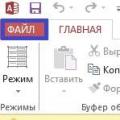 Microsoft Access'te veritabanları oluşturma ve doldurma
Microsoft Access'te veritabanları oluşturma ve doldurma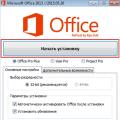 Microsoft Access'te veritabanları oluşturma ve doldurma
Microsoft Access'te veritabanları oluşturma ve doldurma